Bolle di sapone
Le bolle di sapone hanno sempre affascinato i piccoli ed attratto l’attenzione di tutti, potrebbe essere utile quindi crearne una digitale, vediamo come procedere
Crea una nuova immagine di 400×400 pixel a 72dpi a fondo nero, dal menù filtro/rendering clicca su riflesso lente (filter/rendering/lens flare) ed imposta i valori come in figura. E’ importante inserire il punto luce leggermente sulla parte superiore sinistra dell’immagine, come mostrato in figura
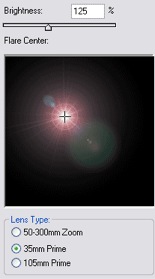
premi OK e dal menù distorsione clicca su coordinate polari impostando da polare a rettangolare (filter/distort/polar coordinates)
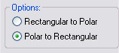
premi OK, dovresti ottenere qualcosa di simile

trasforma il background in livello facendo doppio clic su di esso nella paletta dei livelli
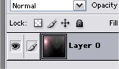
dal menù modifica/trasforma clicca su rifletti verticale (edit/transform/flip vertical)
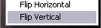
e ripeti nuovamente il filtro coordinate polari cambiando questa volta il parametro in rettangolare a polare
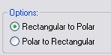
dovresti ottenere qualcosa del genere

con lo strumento selezione circolare seleziona solo la sfera
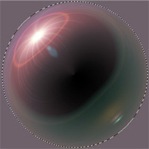
inverti la selezione (selezione/inverti)
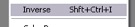
e premi CANC

inverti nuovamente la selezione
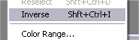
e crea un nuovo livello e rinominalo in “colori”

seleziona lo strumento crea sfumatura e dalle opzioni seleziona la sfumatura spectrum
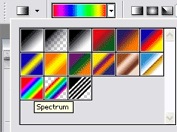
ed assicurandoti che la selezione sia attiva crea una sfumatura partendo dalla parte inferiore sinistra della sfera fino alla parte superiore destra

ottieni questo

Sempre con la selezione attiva, dal menù filtro/distorsione clicca su effetto spirale (filter/distort/twirl) ed aumenta la massimo il valore dell’angolo
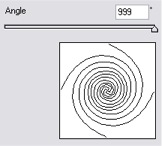
non rimuovere la selezione e sempre dal menù filtro/distorsione clicca su Zig Zag (filter/distort/Zig Zag) ed imposta i valori come in figura
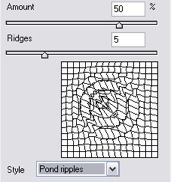
ancora con la selezione attiva dal menù filtro/sfocatura clicca su controllo sfocatura (filter/blur/gaussian blur) ed incrementa il raggio a 5
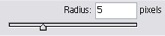
come ultima operazione imposta la modalità del livello “colori” in sovrapponi (overlay)
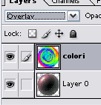
ottieni questa bellissima sfera che consiglio di salvare in formato PSD

premi CTRL + E per unire i livelli della bolla, apri una nuova immagine

e trascina al suo interno la bolla di sapone appena creata

trascinane e duplicane quante ne vuoi cambiando la dimensione e la rotazione

unisci tutti i livelli che rappresentano le bolle, escluso il background, in un unico livello ed impostane la modalità in schiarisci (Screen)
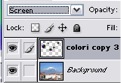
ecco il risultato finale

